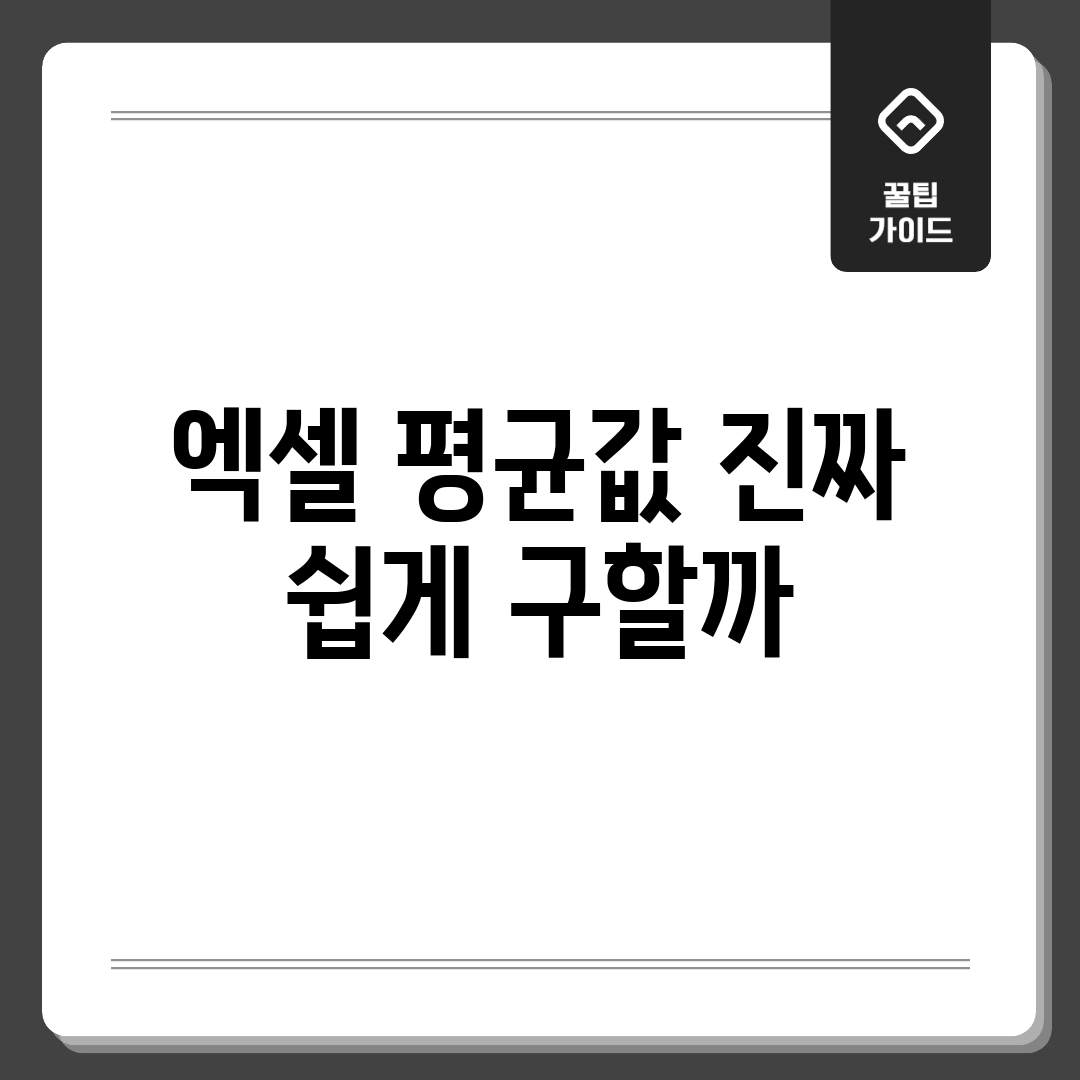엑셀 평균, 3초 안에 끝내기
엑셀에서 평균값을 쉽고 빠르게 구하는 방법, 정말 3초 만에 가능할까요? 네, 가능합니다! 엑셀의 강력한 기능 덕분이죠. 바로 AVERAGE 함수를 활용하는 것인데요. AVERAGE 함수는 지정된 범위 내 셀 값들의 평균을 자동으로 계산해줍니다. 이제 시간을 절약하고 효율성을 높여 보세요.
AVERAGE 함수 사용법
AVERAGE 함수를 사용하는 방법은 매우 간단합니다. 아래 표를 참고하여 따라 해 보세요.
| 단계 | 설명 |
|---|---|
| 1 | 평균값을 표시할 셀을 선택합니다. |
| 2 | =AVERAGE( 를 입력합니다. |
| 3 | 평균을 구할 셀 범위를 마우스로 드래그하여 선택하거나, 직접 셀 주소를 입력합니다. (예: A1:A10) |
| 4 | ) 를 입력하고 Enter 키를 누릅니다. |
예를 들어, A1부터 A10 셀까지의 평균을 구하려면 =AVERAGE(A1:A10)을 입력하면 됩니다. 이 간단한 방법으로 엑셀에서 평균값을 빠르게 구할 수 있습니다.
AVERAGE 함수 활용 팁
- AVERAGE 함수는 숫자가 아닌 셀은 무시합니다.
- AVERAGEA 함수는 숫자, 텍스트, 논리값 (TRUE/FALSE)을 모두 고려하여 평균을 계산합니다. 필요에 따라 선택하여 사용하세요.
평균값 계산, 4가지 핵심 함수
솔직히 엑셀에서 평균값 구하는거, 딱 AVERAGE 함수만 알면 끝이라고 생각했었죠 예전에는요 하지만 세상에 숨겨진 꿀팁들이 얼마나 많던지! AVERAGE 말고도 평균을 구할 때 유용한 함수들이 꽤 있더라구요 저처럼 몰랐던 분들을 위해 준비했어요 엑셀에서 평균값 쉽게 구하는 방법, 지금부터 파헤쳐 봅시다
나의 경험
함수 몰라서 고생했던 기억
- 월별 판매량 평균 구하려다 낑낑댄 적
- 특정 조건에 맞는 데이터만 평균내고 싶을 때 막막했던 기억
- 이상치 때문에 평균값이 왜곡될까 노심초사했던 경험
해결 방법
복잡한 상황에서도 문제없이 평균을 구할 수 있도록, 핵심 함수 4가지를 소개해 드릴게요!
- AVERAGE: 가장 기본적인 평균 계산 함수. 그냥 쭈욱 드래그하면 끝!
=AVERAGE(범위) - AVERAGEIF: 조건에 맞는 값들의 평균을 구합니다. “A등급 제품의 평균 판매량” 같은 거 구할 때 딱이에요.
=AVERAGEIF(조건 범위, 조건, 평균 범위) - AVERAGEIFS: 조건이 여러 개일 때! 예를 들어 “2023년 A등급 제품의 평균 판매량”같이 복잡한 조건에 사용합니다.
=AVERAGEIFS(평균 범위, 조건 범위1, 조건1, 조건 범위2, 조건2, ...) - TRIMMEAN: 이상치를 제외하고 평균을 내는 함수. 극단적인 값이 있을 때 유용해요.
=TRIMMEAN(범위, 제외 비율)예를 들어, 10% 제외하고 싶으면 0.1 입력!
어때요, 이제 엑셀 평균값 구하기, 훨씬 쉬워 보이죠? 어떤 상황에 어떤 함수를 써야 할지 감이 오시나요 댓글로 여러분의 엑셀 활용 꿀팁도 공유해주세요!
5가지 꿀팁: 오류 없이 평균값
엑셀에서 평균값을 구하는 것은 간단해 보이지만, 숨겨진 함정이 있을 수 있습니다. 이 섹션에서는 엑셀에서 평균값을 쉽게 구하는 방법을 5가지 꿀팁으로 정리하여, 오류 없이 정확한 평균값을 얻을 수 있도록 안내합니다. 가장 흔한 실수들을 피하고, 데이터 분석의 정확도를 높일 수 있는 방법을 배워보세요.
1. AVERAGE 함수: 기본 중의 기본
가장 기본적인 방법은 AVERAGE 함수를 이용하는 것입니다. 평균을 구하려는 셀에 ‘=AVERAGE(범위)’를 입력하세요. 예를 들어 A1부터 A10까지의 평균을 구하려면 ‘=AVERAGE(A1:A10)’을 입력하면 됩니다.
2. 조건부 평균: AVERAGEIF & AVERAGEIFS
특정 조건을 만족하는 값들의 평균만 구하고 싶다면 AVERAGEIF 또는 AVERAGEIFS 함수를 사용하세요. AVERAGEIF는 하나의 조건, AVERAGEIFS는 여러 조건을 설정할 수 있습니다. 예를 들어, ‘=AVERAGEIF(A1:A10,”>50″)’은 A1부터 A10까지의 값 중 50보다 큰 값들의 평균을 구합니다.
3. 빈 셀 무시하기
AVERAGE 함수는 빈 셀을 무시하고 평균을 계산합니다. 만약 0으로 처리하고 싶다면 셀에 0을 입력하거나, IF 함수를 사용하여 빈 셀을 0으로 변환하는 수식을 작성해야 합니다. 빈 셀 때문에 발생할 수 있는 오류를 방지하세요.
4. 오류 처리하기
데이터에 오류값(#DIV/0!, #VALUE! 등)이 포함되어 있다면 평균 계산 결과도 오류로 표시됩니다. IFERROR 함수를 사용하여 오류값을 0 또는 다른 값으로 대체하여 평균을 구할 수 있습니다. 예를 들어, ‘=IFERROR(AVERAGE(A1:A10),0)’은 A1부터 A10까지의 평균을 구하되, 오류가 발생하면 0을 반환합니다.
5. TRIMMEAN 함수: 극단값 제거
극단적인 값(이상치)들이 평균에 영향을 미치는 경우, TRIMMEAN 함수를 사용하여 일정 비율의 상위 및 하위 값을 제외하고 평균을 계산할 수 있습니다. 예를 들어, ‘=TRIMMEAN(A1:A10,0.2)’는 A1부터 A10까지의 값에서 상위 10%와 하위 10%를 제외한 나머지 값들의 평균을 구합니다.
데이터 종류별 평균, 2가지 전략
엑셀에서 평균값을 구할 때, 숫자 데이터만 있는 게 아니죠. 문자나 오류 값 때문에 당황스러울 때가 있을 거예요. 계산해야 할 데이터는 많은데, 오류 때문에 멈칫하게 되는 상황, 정말 답답하셨죠?
문제 분석
숫자와 문자, 오류가 섞인 데이터
“많은 엑셀 사용자분들이 숫자와 문자가 섞인 데이터에서 평균을 구하는 데 어려움을 겪습니다. 직장인 김**님은 ‘문자 때문에 평균 계산이 안 돼서 야근했어요…’라고 푸념하셨죠.”
문제는 엑셀의 `AVERAGE` 함수는 문자나 오류 값을 만나면 에러를 반환하거나, 아예 계산에서 제외해버린다는 점입니다. 이러면 정확한 평균값을 구할 수 없죠.
해결책 제안
해결 방안 1: AVERAGEIF 함수 활용
해결책은 간단합니다. 먼저, 엑셀의 `AVERAGEIF` 함수를 사용하면 특정 조건을 만족하는 셀의 평균만 구할 수 있습니다. 예를 들어, 숫자만 있는 셀의 평균을 구하고 싶다면 `=AVERAGEIF(범위,”<>문자 조건”)`와 같이 조건을 설정할 수 있습니다. <>는 “같지 않다“를 의미합니다!
해결 방안 2: AGGREGATE 함수 활용
더욱 강력한 방법은 `AGGREGATE` 함수를 사용하는 것입니다. 이 함수는 오류 값을 무시하거나 숨겨진 행을 제외하는 등 다양한 옵션을 제공합니다. `=AGGREGATE(1, 6, 범위)`는 오류 값을 무시하고 평균을 계산합니다. (1은 평균, 6은 오류 값 무시 옵션)
“AGGREGATE 함수를 사용하니 오류 값 때문에 멈추지 않고 바로 평균을 구할 수 있어서 정말 편리했습니다! 엑셀 전문가 박**님도 ‘AGGREGATE 함수는 엑셀 데이터 분석의 필수 도구입니다.’라고 강조하셨죠.”
이제 문자나 오류 값 때문에 평균 계산에 어려움을 겪지 마세요! `AVERAGEIF`나 `AGGREGATE` 함수를 활용하여 엑셀에서 평균값 쉽게 구하는 방법을 마스터하고, 효율적인 데이터 분석을 경험해 보세요!
100점 활용! 엑셀 평균 분석
엑셀에서 평균값을 쉽게 구하는 방법은 다양하지만, 어떤 분석 목적을 가지느냐에 따라 최적의 선택은 달라집니다. 단순 평균 계산부터 조건부 평균, 가중 평균까지, 엑셀은 강력한 분석 도구를 제공합니다. 각 방법론의 장단점을 비교 분석하여 100점 활용 노하우를 알아봅니다.
다양한 관점
AVERAGE 함수 활용
가장 기본적인 방법은 AVERAGE 함수를 사용하는 것입니다. 전체 데이터의 평균을 빠르게 계산할 수 있다는 장점이 있지만, 특이값(outlier)에 민감하게 반응하여 왜곡된 결과를 초래할 수 있다는 단점이 있습니다.
AVERAGEIF/AVERAGEIFS 함수 활용
특정 조건을 만족하는 데이터의 평균을 구할 때는 AVERAGEIF나 AVERAGEIFS 함수가 유용합니다. 예를 들어, 특정 부서의 평균 성적이나 특정 기간의 평균 매출을 계산할 수 있습니다. 하지만 조건 설정이 복잡해질 경우, 함수 사용이 번거로워질 수 있습니다.
배열 수식 및 SUMPRODUCT 함수 활용
더욱 복잡한 조건이나 가중 평균을 계산해야 할 때는 배열 수식이나 SUMPRODUCT 함수를 활용할 수 있습니다. 이러한 방법들은 엑셀에서 평균값 쉽게 구하는 방법을 넘어서 고급 분석을 가능하게 하지만, 사용법이 다소 어렵고 수식 오류 발생 가능성이 높다는 단점이 있습니다.
결론 및 제안
종합 분석
종합적으로 볼 때, 데이터의 특성과 분석 목적에 따라 적절한 방법을 선택해야 합니다. 단순한 평균 계산에는 AVERAGE 함수, 조건부 평균에는 AVERAGEIF/AVERAGEIFS 함수, 복잡한 가중 평균에는 배열 수식이나 SUMPRODUCT 함수를 사용하는 것이 효율적입니다.
결론적으로, 엑셀은 다양한 방식으로 평균값을 구할 수 있도록 강력한 기능을 제공합니다. 각 방법의 장단점을 이해하고 자신에게 맞는 방법을 선택하는 것이 중요합니다.
자주 묻는 질문
Q: 엑셀에서 평균값을 구하는 가장 기본적인 방법은 무엇인가요?
A: 엑셀에서 평균값을 구하는 가장 기본적인 방법은 AVERAGE 함수를 사용하는 것입니다. 원하는 셀에 “=AVERAGE(범위)”를 입력하고 범위에는 평균을 구할 셀 범위를 지정하면 됩니다. 예를 들어 A1부터 A10까지의 평균을 구하려면 “=AVERAGE(A1:A10)”이라고 입력하면 됩니다.
Q: 엑셀 AVERAGE 함수의 장점은 무엇인가요? 다른 통계 함수와 비교했을 때 어떤 이점이 있나요?
A: AVERAGE 함수의 가장 큰 장점은 사용하기 쉽고 직관적이라는 것입니다. 복잡한 수식 없이 간단하게 평균값을 구할 수 있습니다. 다른 통계 함수와 비교했을 때, AVERAGE 함수는 데이터의 중심 경향을 파악하는데 매우 유용하며, 특히 데이터 분포가 정상 분포에 가까울 때 효과적입니다. MEDIAN 함수처럼 이상치에 덜 민감하지는 않지만, 사용 편의성이 높습니다.
Q: 엑셀에서 조건에 맞는 데이터의 평균값을 구하는 방법은 무엇인가요? 예를 들어, 특정 부서 직원들의 평균 급여를 구하고 싶습니다.
A: 조건에 맞는 평균값을 구하려면 AVERAGEIF 또는 AVERAGEIFS 함수를 사용해야 합니다. AVERAGEIF는 하나의 조건에 따른 평균값을 구하고, AVERAGEIFS는 여러 조건에 따른 평균값을 구합니다. 예를 들어, A열에 부서명, B열에 급여가 있을 때, “마케팅” 부서의 평균 급여를 구하려면 “=AVERAGEIF(A:A,”마케팅”,B:B)”를 입력하시면 됩니다. 여러 조건을 적용하려면 AVERAGEIFS를 사용하고 조건을 AND 조건으로 결합할 수 있습니다.
Q: 엑셀에서 평균값을 구할 때 흔히 발생하는 실수와 그 해결 방법은 무엇인가요? 예를 들어, 빈 셀이나 텍스트가 포함된 경우 어떻게 처리해야 할까요?
A: 평균값을 구할 때 흔히 발생하는 실수는 빈 셀이 포함된 경우입니다. AVERAGE 함수는 빈 셀을 무시하고 계산합니다. 하지만 텍스트가 포함된 경우에는 오류가 발생할 수 있습니다. 텍스트를 포함해야 할 경우, IFERROR 함수를 사용하여 에러를 처리하거나 텍스트를 숫자로 변환하는 방법을 사용해야 합니다. 예를 들어, “=IFERROR(AVERAGE(A1:A10), “”)”을 사용하면 오류 발생 시 빈 값을 반환합니다. 텍스트를 숫자로 변환하려면 VALUE 함수를 사용하거나, 해당 셀을 숫자로 다시 입력하는 방법이 있습니다.
Q: 엑셀 평균값 기능을 활용하여 데이터 분석 능력을 향상시키는 방법은 무엇인가요? 추가적으로 유용한 엑셀 기능이나 팁이 있다면 알려주세요.
A: 엑셀 평균값 기능을 활용하여 데이터 분석 능력을 높이려면, 단순히 평균값을 구하는 것 외에 다양한 통계 함수를 함께 사용하는 것이 좋습니다. 예를 들어, 평균값과 함께 표준 편차(STDEV)를 구하여 데이터의 변동성을 파악하거나, 최댓값(MAX) 및 최솟값(MIN)과 함께 사용해 데이터의 범위를 확인할 수 있습니다. 또한, 피벗 테이블을 활용하면 다양한 기준으로 그룹화된 데이터의 평균값을 쉽게 분석할 수 있습니다. 예를 들어, 지역별, 상품별 평균 판매액을 피벗 테이블을 통해 시각적으로 확인할 수 있습니다. 조건부 서식을 활용하여 특정 값 이상 또는 이하의 평균값을 강조 표시하면 데이터 분석에 더욱 도움이 됩니다.